Как да актуализирате фърмуера на контролера Xbox Series X или S
Какво да знаете:
- Натиснете и задръжте Ръководство бутон на вашия Xbox контролер, натиснете А бутон и изберете Контролер за актуализиране.
- За да проверите ръчно за актуализация, отидете на Настройки > Устройства и връзки > Аксесоари > Меню > Версия на фърмуера > Актуализирайте сега.
Тази статия обяснява как да актуализирате своя Xbox Series X или S контролер и как да проверите за актуализация на Xbox контролера. На iOS? Можеш свържете Xbox Series X или S контролер към iPhone.
Как да актуализирате фърмуера на контролера Xbox Series X или S с нова конзола
Когато за първи път настройте вашата конзола Xbox Series X или S, вашата конзола проверява за актуализации на контролера веднага щом се свърже за първи път. Ето какво да правите по време на процеса.
Натиснете и задръжте Ръководство бутон на вашия Xbox контролер, за да го включите.
Когато бъдете подканени, натиснете А бутон на вашия контролер.
-
Изберете Контролер за актуализиране.
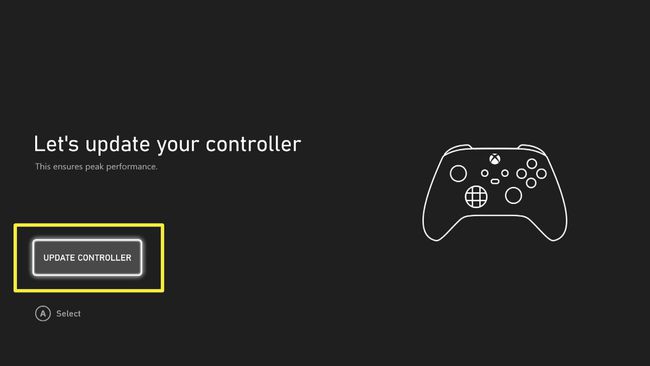
-
Изчакайте актуализацията да завърши и изберете Следващия.
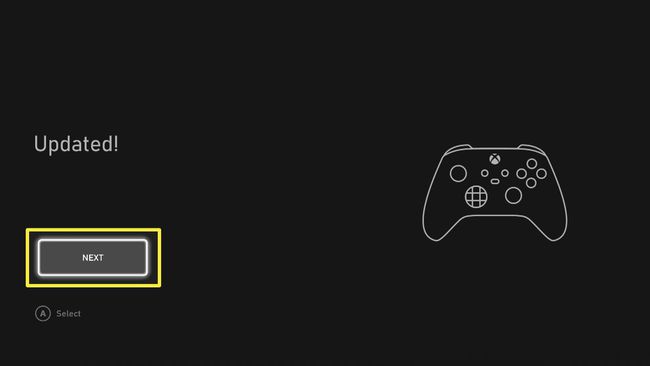
Как да актуализирате фърмуера на контролера Xbox Series X или S с нов контролер
Когато закупите нов контролер или свържете съществуващ за първи път от известно време, може да бъдете помолени да актуализирате контролера. Ето как да го направите от таблото за управление на Xbox Series X или S.
Включете вашия Xbox контролер, като задържите средата Ръководство бутон, докато свети и мига.
Натисни Синхронизиране бутон в горната част на контролера, докато светлините мигат.
-
Натисни Синхронизиране бутон на вашата конзола Xbox Series X или S.
Забележка:
Намира се в предната част на конзолата.
Изчакайте конзолата и контролера да се синхронизират. Светлините на контролера ще светнат, когато това се случи.
Таблото за управление на Xbox Series X или S ще покаже съобщение, че е необходима актуализация.
Изберете Актуализиране за да актуализирате вашия контролер.
-
Процесът обикновено отнема само няколко минути.
Забележка:
Не премествайте и не използвайте контролера, докато актуализацията завърши.
Как да актуализирате ръчно фърмуера на контролера Xbox Series X или S
Понякога контролерът се нуждае от актуализация, но не се открива автоматично от конзолата Xbox Series X или S. Ето как да проверите ръчно за всички необходими актуализации на фърмуера.
Забележка:
Можете също да включите вашия контролер чрез USB кабел, ако предпочитате да имате физическа връзка по време на актуализиране.
Натиснете светещия Xbox Ръководство символ в средата на вашия контролер.
-
Превъртете надясно до Профил и система.
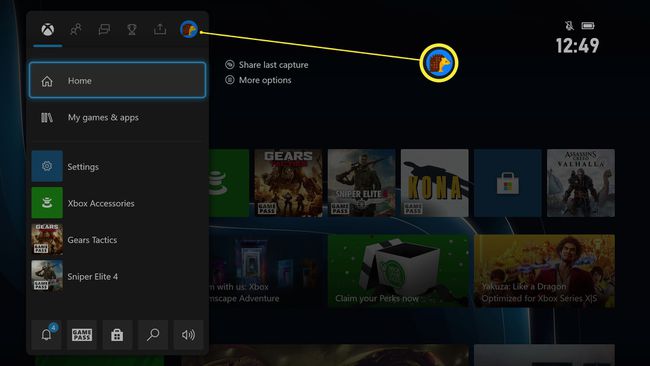
-
Изберете Настройки с А бутон.
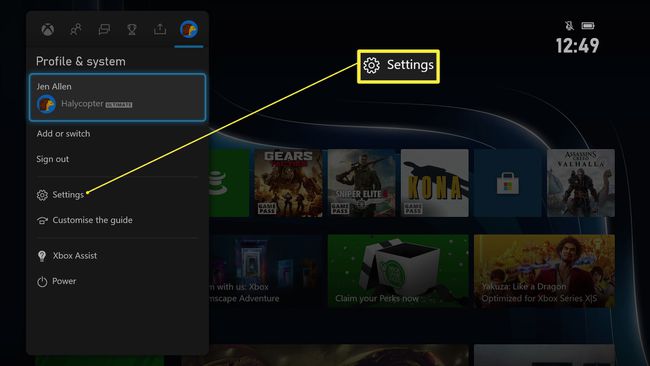
-
Превъртете надолу до Устройства и връзки.
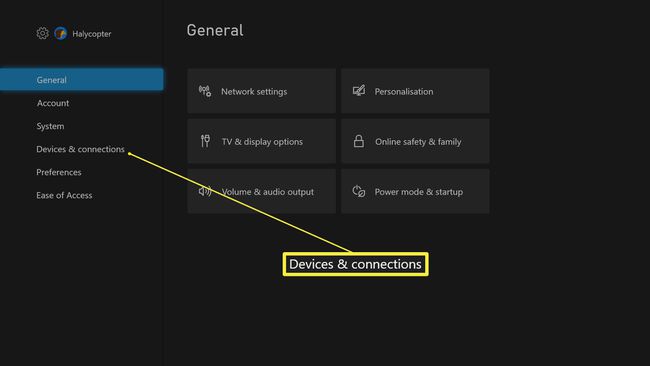
-
Изберете Аксесоари с А бутон на вашия контролер.
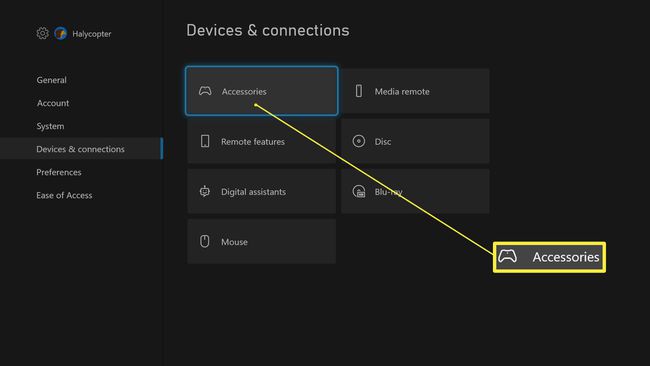
-
Превъртете надолу до символа на менюто с три точки и го изберете с А бутон.
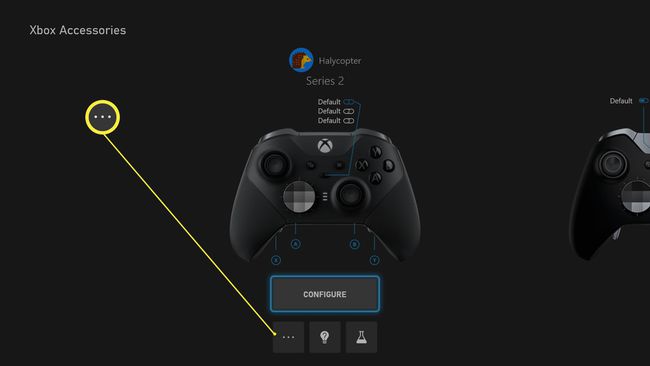
-
Изберете Версия на фърмуера.
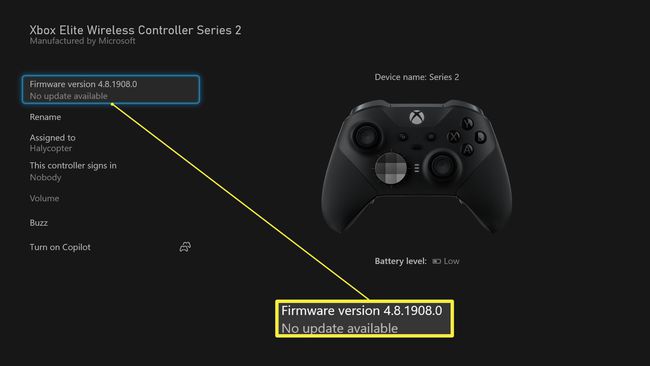
-
Щракнете върху Актуализирайте сега.
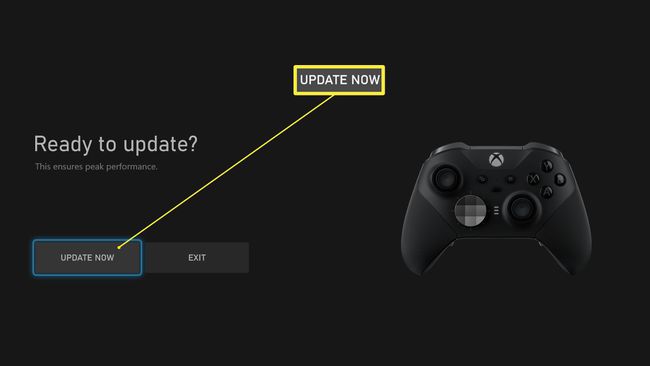
Изчакайте актуализацията да завърши.
-
Щракнете върху Следващия.
Забележка:
Не премествайте и не използвайте контролера, докато актуализацията завърши.
Защо трябва да актуализирам своя контролер?
Актуализациите на контролера не се случват много често, но си заслужават изпълнението. Обикновено актуализацията на контролера настройва фино вашето изживяване, подобрявайки контролера, като например чрез намаляване на забавянето между контролера и конзолата.
Миналите актуализации също добавиха поддръжка за адаптера за стерео слушалки в по-стари контролери, така че е вероятно да видим подобни допълнения в бъдеще.
